NDIコンバーターの基礎、
NDI機器の取り扱い方法についてご紹介していきたいとおもいます。
NDIとは
まず NDIとはなんぞやという話なんですけどもNDIというのは、
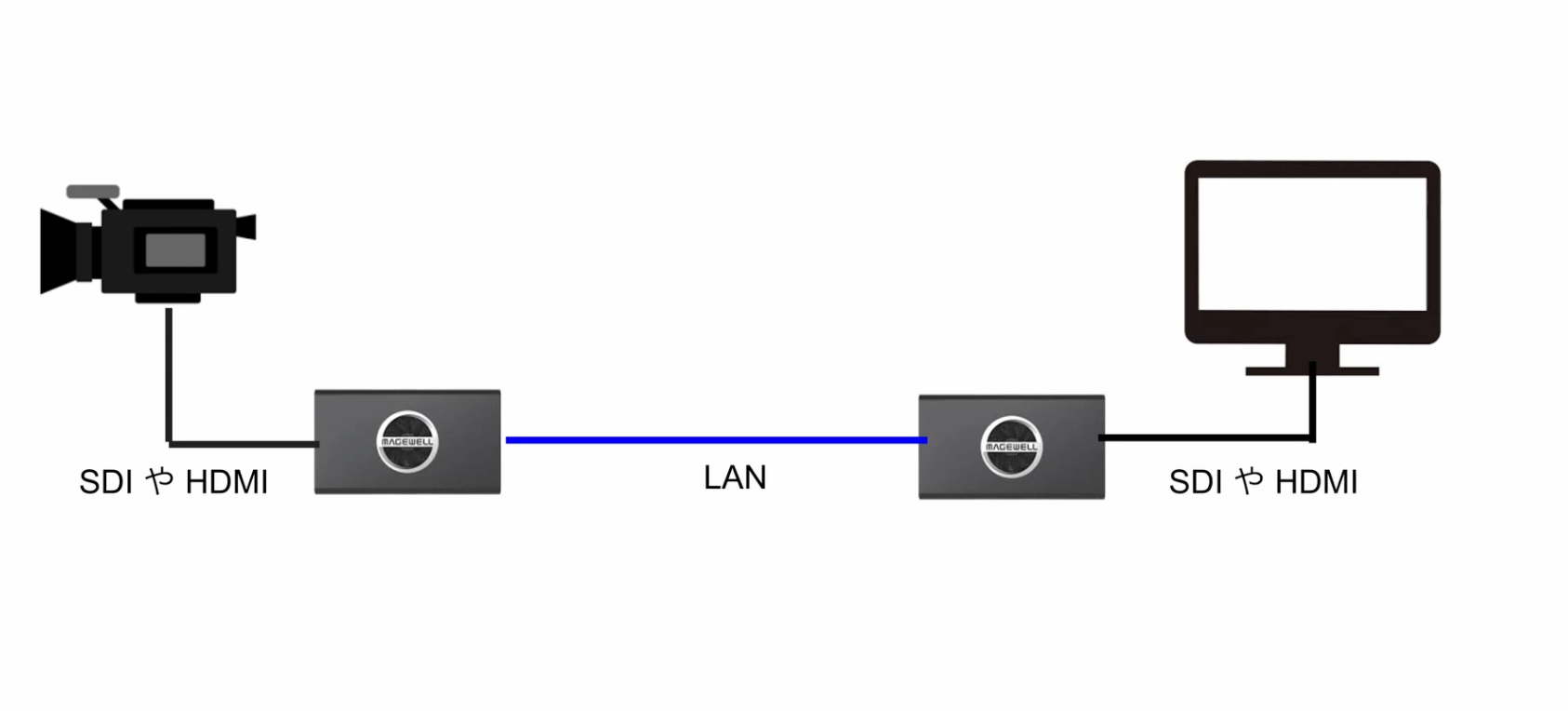
カメラと出力先をLANで繋ぐ
それからそれの映像を出す何か(モニター、出力機器)がある。
こういった状況で、通常はケーブルで繋ぐと思いますが、こういったケーブルの代わりに、間に挟む伝送装置としてNDI機器が利用されます。
例えば、カメラからSDIや HDMI でNDIコンバーターにつなぎます。
コンバーターでは、SDI や HDMIの信号を NDIに変換して、これをLANケーブルでつないで、LAN(ローカルエリアネットワーク)を使って、出力側のNDI機器につなぎます。
出力側のNDI機器(NDIデコーダー)で、NDIからSDIやHDMIに変換して映像を出すことができる、こういった IP伝送の装置、仕組みがNDIということになります。
※技術的な詳細はともかく、実現出来る事でみると。
※技術的な詳細は https://www.newtek.com/ndi/applications/ からダウンロード可能です
NDI使用上の面倒な点
NDIのややこしいところなんですけども、LANを使う、ローカルエリアネットワークを使うという部分が、ややこしたの根源になっていると思います。
LANを使うIP伝送を使うという部分ですね。
LANを使うと何がややこしいのかというと、
・物理的に正しく結線されていて
・LANにつながっている機器のIPアドレスが正しく振られ
・ネットワーク設定も正しくなされ
・このネットワークの帯域が十分にある
とこういったことが全て正しく出来ていて初めて、カメラから出力機器まで映像が出てくるという形になる点ですね。
単純にカメラとディスプレイを、SDIや HDMIで繋ぐだけ、物理的に結線すればいい従来の方法とは大違いです。
使ってみる
とりあえず、設定方法の紹介は一旦おいておいて、今回は、NDI使ってみましょう。
こんな形でやってみたいと思います。
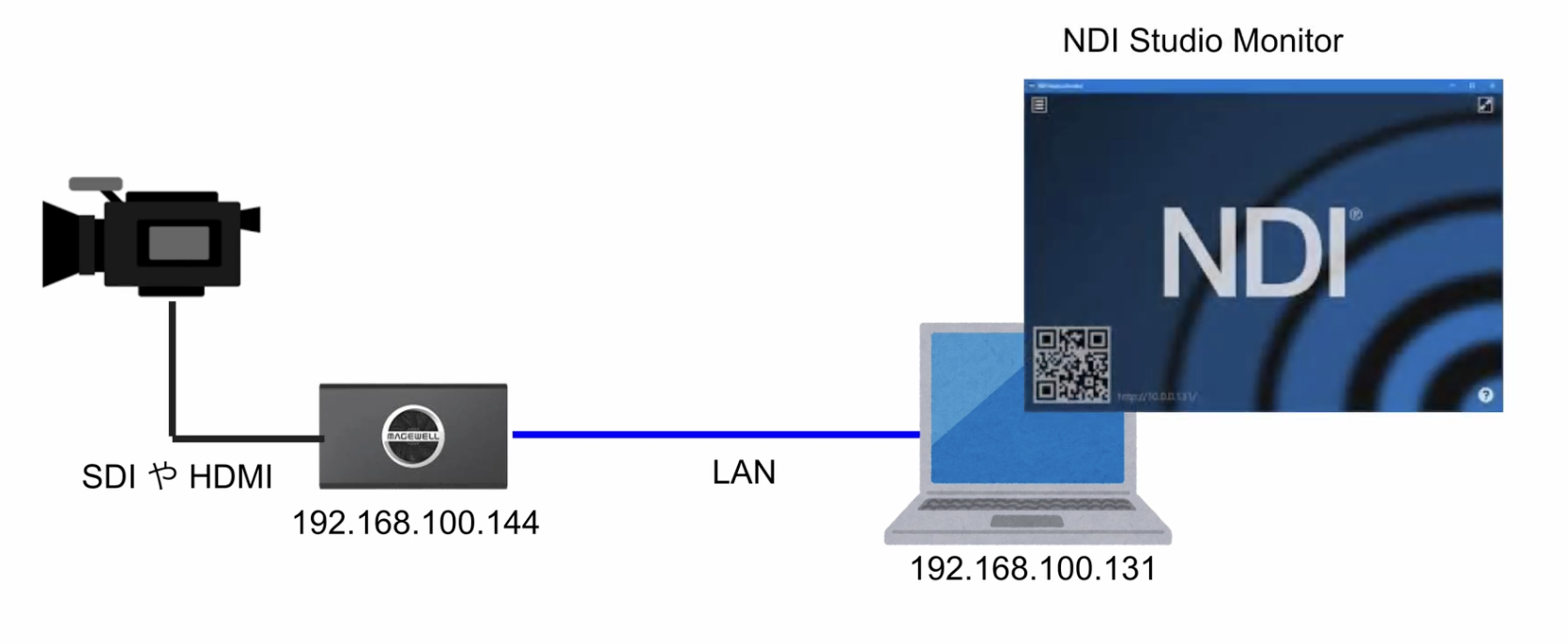
NDIを試してみる
まずカメラから NDIコンバーター、 SDIをNDIに変換してくれるコンバータを用意します。
Magewellのコンバータ用意しています。
そして、映像をLAN経由でノートパソコン側のアプリで見てみると形ですね
NDI Studio Monitor
コンバーターには192.168.100.144という IPアドレスを振り、ノートパソコンの方には192.168.100.131というIPアドレスを振っています
ノートパソコンで NDI Studio Monitor というアプリを立ち上げて、このアプリでLAN上にあるNDIソース、つまりカメラの映像を見てみるということをやってみたいと思います。
それでは NDI機器使っていきましょう。
今このコンバーターどノートパソコンは同じLANにつながっています。
コンバーターのIPアドレスは、192.168.100.144、PCは1192.168.100.131 このネットワークは、DHCPでIPが自動で振られているので、それぞれ振られたIPアドレスが192.168.100.144や192.168.100.131 だったというだけの話しです。
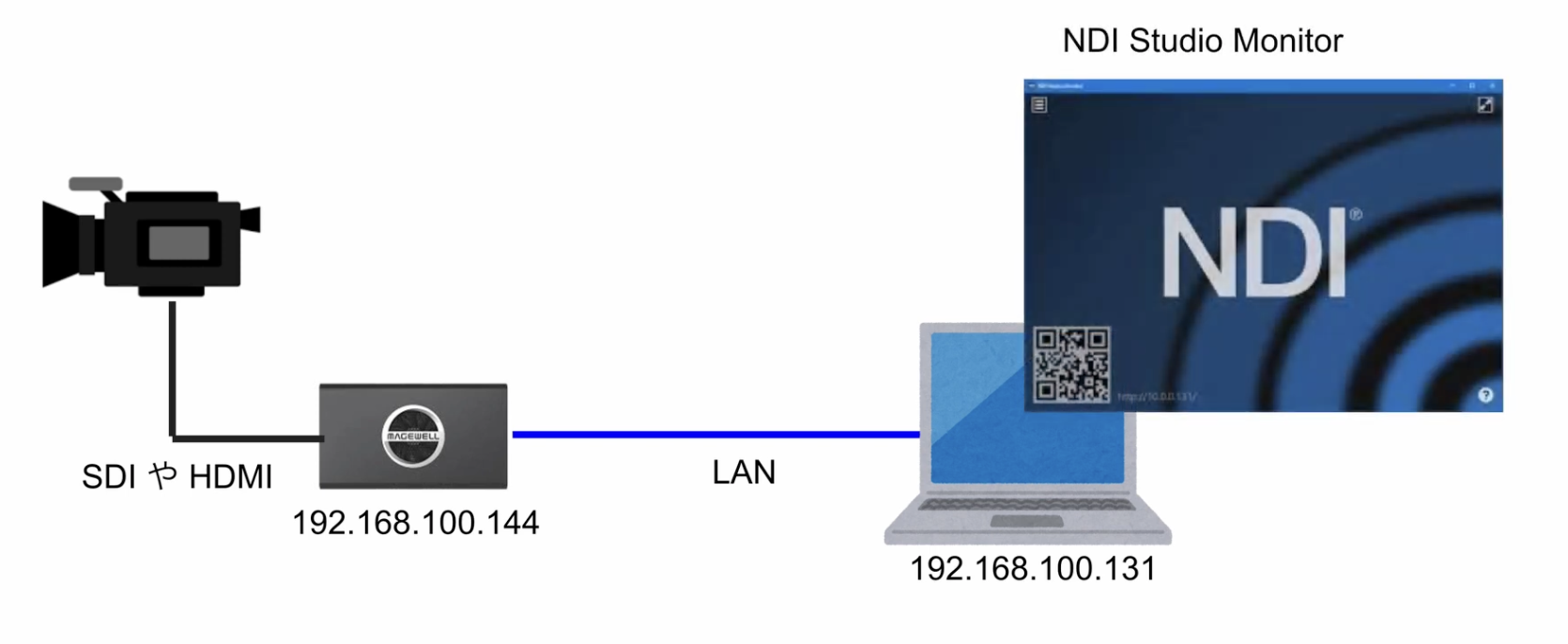
カメラからSDIでNDIコンバーターに
また、同じネットワークにいるのでパソコンからコンバーターのIPアドレスを入力すればこのように管理画面が見えるということですね。
これ管理画面全く見えなかったら、そもそあそこから同じLANにアクセスできてない同じLANにちゃんといない、ネットワークの設定できてないということなので、ネットワークの設定を見直して下さい。
ではログインしてみましょう。
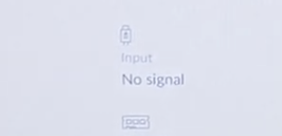
No signal
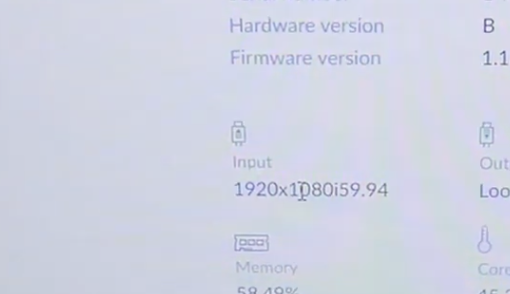
入力信号がきた
これはシグナルがコンバーターに入っただけで特に通信はしてないのでNDIの通信量はありません。
ではパソコンの方でNDIスタジオモニターはですねたち上げてみたいと思います
そして画面の立ち上げて、ProConverter を選択します。
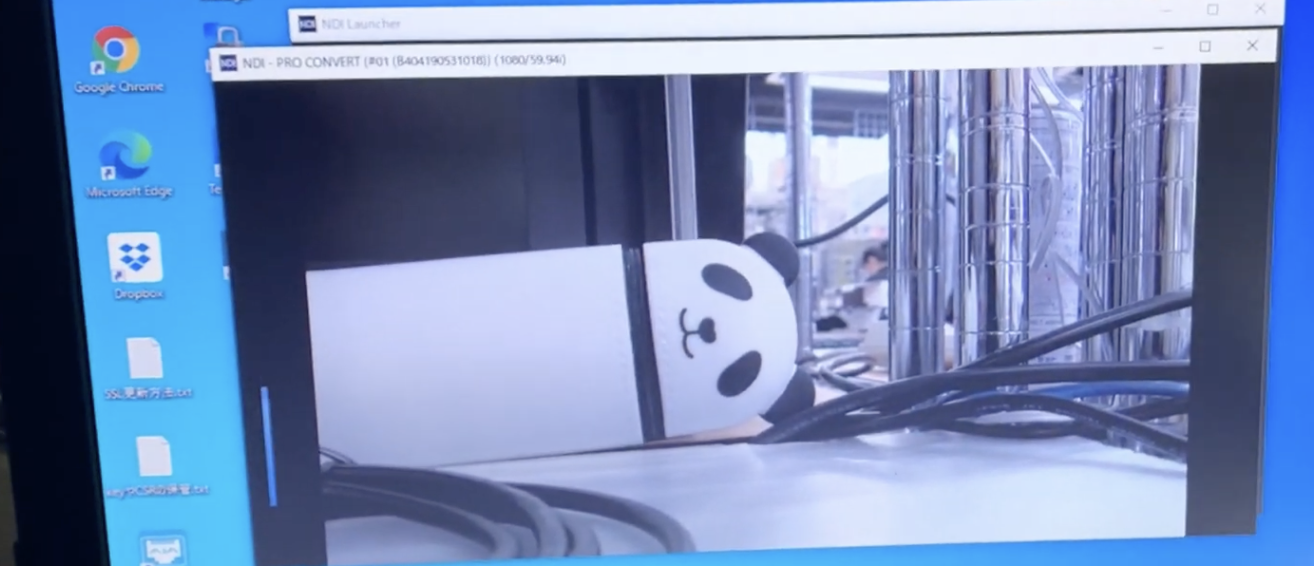
絵が来ました。
このようにすることで、NDIで映像を送ることができます。
詳細な機器の使い方、設定方法はまた別途ご紹介します。



コメントを残す